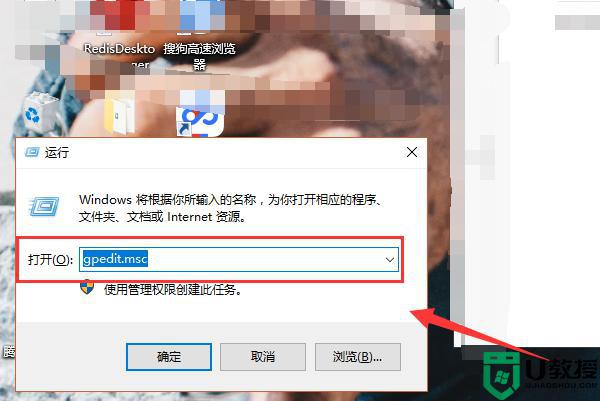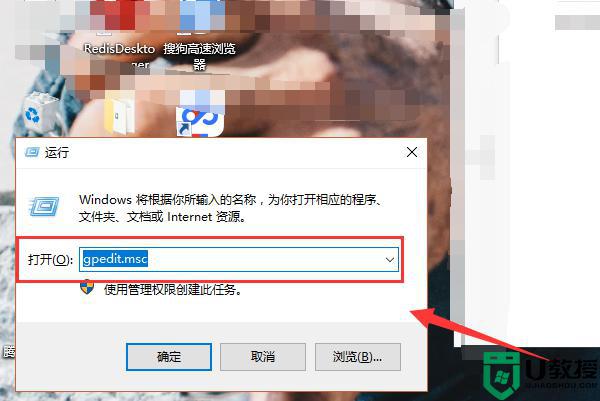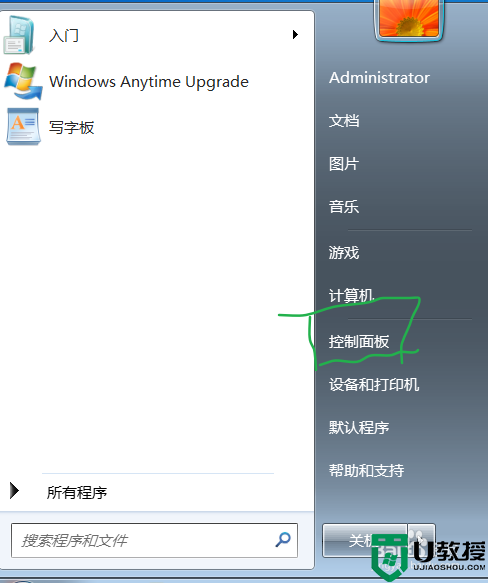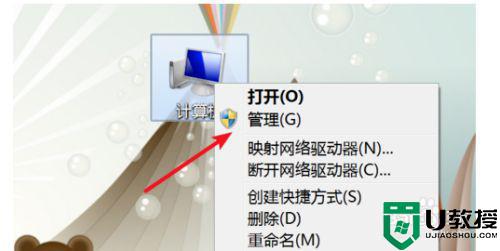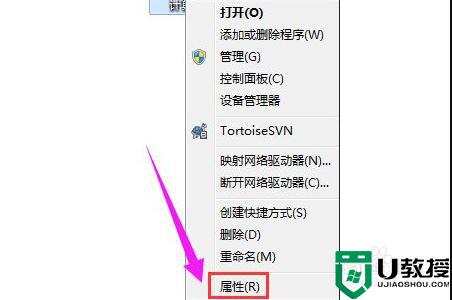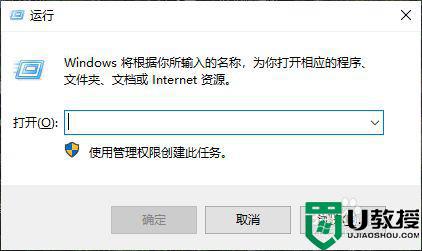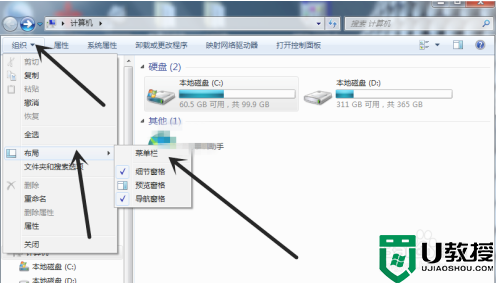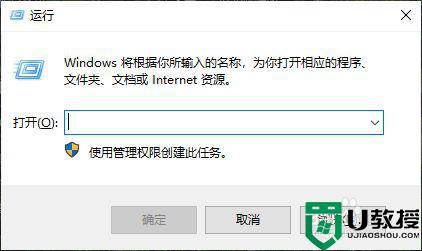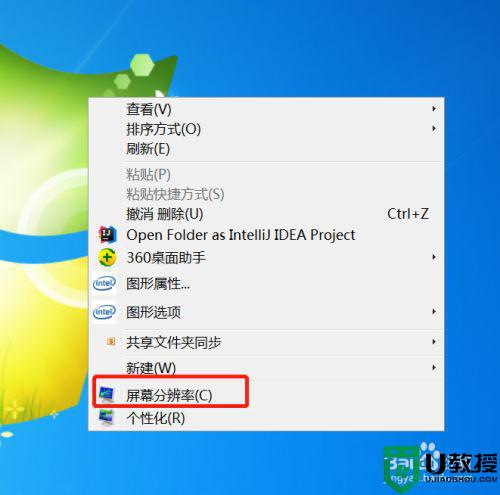win7打开文件夹时屏幕闪如何解决 win7打开文件看到桌面闪烁是什么原因
电脑使用时间久了,多多少少都会遇到一些问题,就有雨林木风win7旗舰版系统用户在打开文件夹的时候,桌面屏幕都出现闪烁的情况,很多人不知道这是什么原因,经过分析可能是解码器引起的,本文给大家讲解一下win7打开文件夹时屏幕闪的详细解决方法。
具体解决方法如下:
1、是系统中的解码器造成的,因为Windows 将会自动使用解码器进行解码并截图作为文件、文件夹图标缓存,由于解码错误无法建立缓存以导致资源管理器停止,严重错误会导致系统重启。打开电脑,使用快捷键win+r打开cmd,在“运行”中输入“gpedit.msc”;
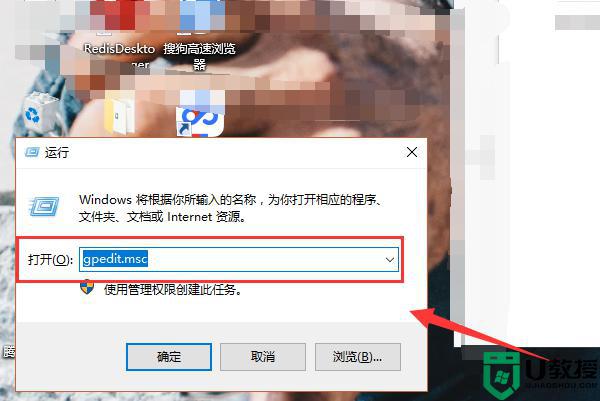
2、在“用户配置→管理模板→桌面→Active Desktop”中,点启用活动桌面属性选定“已禁用”。点禁用活动桌面属性选定“已启用”;
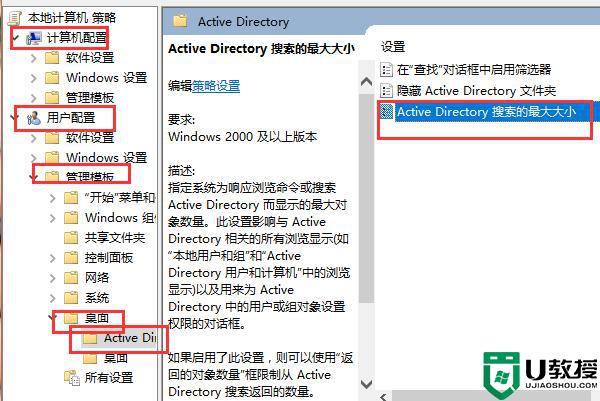
3、右击“我的电脑”,依次单击“属性/高级/性能设置”在“视觉效果”页中将“在桌面上为图标标签使用阴影”选中,单击确定即可;
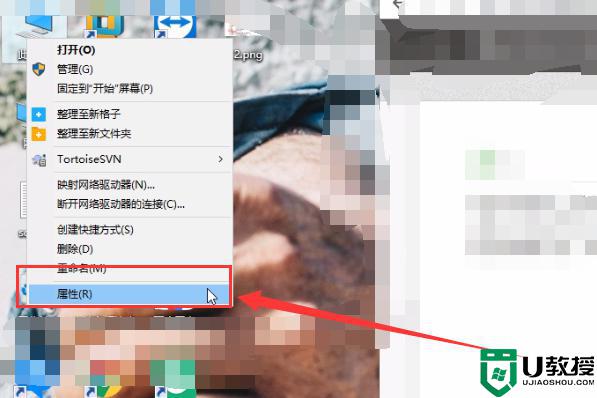
4、右键桌面空白处,在“排列图标”里去掉“锁定桌面的web项目”;

5、右击桌面空白处,依次单击“属性/桌面/自定义桌面/web”选项。将“网页”栏中的“当前主页”以及“http//......”等所有各项前面的勾全部去掉,并将下面“锁定桌面项目”前面的勾也去掉,单击确定完成设置。
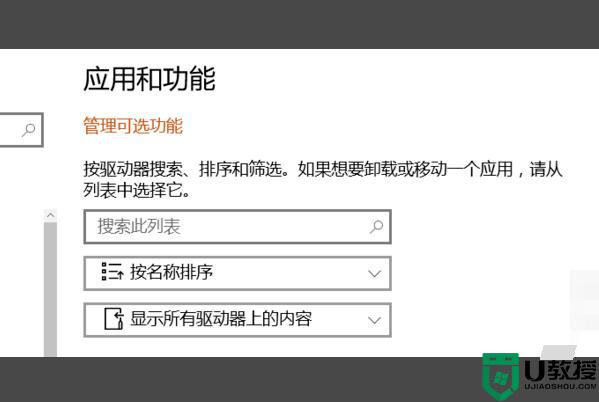
上述便是win7打开文件夹时屏幕闪的详细解决方法,有遇到相同情况的用户们可以按照上面的方法来进行操作,相信可以帮助到大家。